Cómo restaurar la última sesión de páginas abiertas en Google Chrome
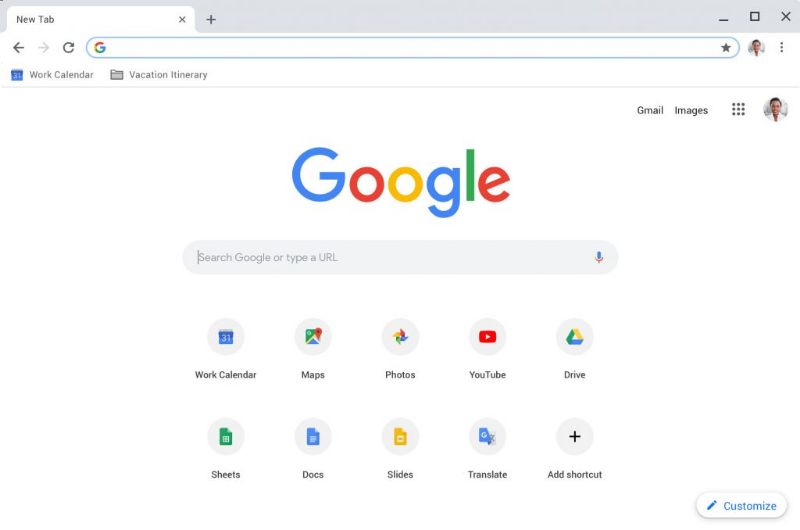
A todos los que navegamos por internet nos ha pasado en algún momento que cerramos el navegador por error; esto puede causarnos pánico si teníamos alguna ventana importante abierta, ya que perder todo puede llegar a ser un gran problema.
Pero no te preocupes hay formas muy sencilla de restaurar la última sesión de tu navegador; este post te enseñará a cómo restaurar la última sesión de páginas abiertas en Google Chrome. Entonces si estas en aprieto porque cerraste el navegador por accidente sigue los consejos de este tutorial y restaura todas tus ventanas fácilmente.
Cabe destacar que puedes iniciar Chrome como invitado o también puedes hacerlo con tu cuenta de Google para poder restaurar la sesión, es decir, que el proceso puede ser completado de ambas formas.
Pasos para restaurar la última sesión de páginas abiertas en Google Chrome
Existen tres métodos sencillos y rápidos para recuperar todas las páginas que has cerrado por equivocación en Google Chrome. Estos métodos son consultando el historial, combinación de teclas y haciendo clic derecho; a continuación te mostraremos paso a paso como usar cada método:
-
Consultando el historial
- Abre de nuevo el navegador y dirígete a la esquina superior derecha y haz clic en el icono personalización del programa; esta opción está representada por tres puntos horizontales.
- Se desplegara un menú donde verás la opción "Historial", al pasar el cursor del mouse sobre esa opción se desplegara un submenú donde verás todas las ventanas que se han cerrado recientemente.
- Haz clic sobre la página web que deseas abrir nuevamente; y esta de inmediato se abrirá.
-
Combinación de teclas
- Abre nuevamente el navegador Google Chrome.
- Una vez dentro del navegador pulsa simultáneamente las teclas Shift (icono de una flecha delineada apuntando hacia arriba) + Ctrl (control) + T esto funciona en el caso de una PC con cualquiera de las versiones del sistema operativo Windows. Para usar este método en un ordenador Mac debes presionar simultáneamente las teclas Shift + Command + T.
- Tu navegador de inmediato reabrirá las pestanas cerradas por error en una nueva ventana.
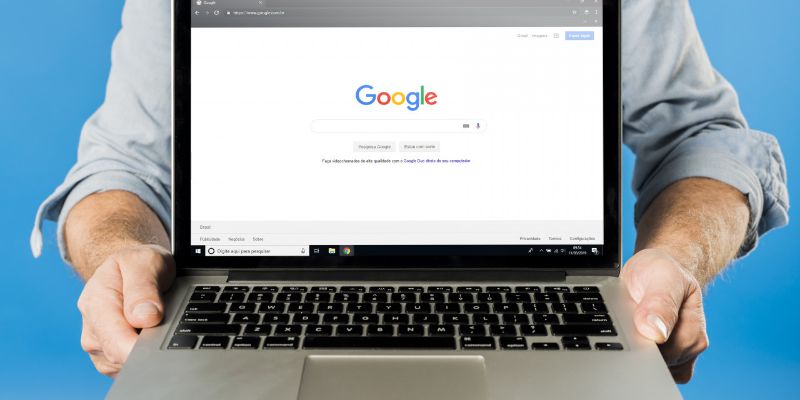
Este método es muy sencillo de utilizar, además muy práctico porque si sigues presionando esta combinación de teclas (Windows Shift+Ctrl+T o Mac Shift+Command+T); se seguirán recuperando páginas web que hayas visitado y cerrado antes de cerrar la sesión, pero solo recuperaras las últimas 10 visitas. Sin embargo, esto no funcionará en caso que hayas estado navegando de forma privada con el modo incógnito.
-
Haciendo clic derecho
- Abre nuevamente tu navegador Google Chrome.
- En la nueva pestaña lleva el cursor del mouse hacia la parte superior del navegador y haz clic derecho en el espacio vacío que está del lado derecho de la nueva pestaña. Es importante que sea en la parte superior del navegador justo al lado del símbolo más (+).
- Al desplegarse un menú, selecciona "Volver abrir una pestaña cerrada".
- Seguidamente aparecerá las pestañas que cerraste por error.
Con este método puedes hacer el mismo proceso 10 veces y se abrirán las últimas diez páginas web que hayas visitado, de esa manera recuperaras todo que hayas cerrado por accidente.
¿Cómo restaurar la última sesión de páginas abiertas de forma automática en Google Chrome?
- Abre tu navegador Google Chrome.
- Dirígete a la esquina superior derecha y pulsa sobre el icono de los tres puntos verticales, los cuales representan la opción personalización del programa.
- De inmediato abrirá un menú desplegable, haz clic en la opción "Configuración".
- Ahora verás en la pantalla una serie de opciones para configurar tu navegador, buscar la sección "Inicio".
- En dicho encabezado marca la casilla "Continuar la sesión donde la dejaste" (también puede decir "Continuar como lo dejé todo antes de cerrar"); entonces cada vez que abras tu navegador Google Chrome este restaurará de manera automática las pestañas que dejaste abierta en tu última sesión.
Ten presente que si cierras directamente tu navegador, es decir, si haces clic por error en la X que está ubicada en la esquina superior derecha; las pestañas que estabas usando en esa sesión volverán a restaurarse la próxima vez que abras tu navegador. Sin embargo esto no ocurrirá si cerraste pestaña por pestaña del navegador.
También te recordamos que no solo es posible recuperar las páginas que cerramos sino también este navegador nos permite recuperar el historial de búsquedas borrado.

Google Chrome goza de gran prestigio a nivel mundial; por lo tanto es el navegador más usado por miles de usuarios que disfrutan de las ventajas que este ofrece.
En este tutorial aprendiste que con unos sencillos pasos puedes restaurar la última sesión de páginas abiertas en Google Chrome; entonces ya no debes preocuparte si cierras tu navegador por error.